Od wiadomości spamowych po irytujących byłych partnerów, którzy nie dają Ci spokoju – nie ma nic gorszego niż niechciane SMS-y. Na szczęście blokowanie wiadomości tekstowych jest dość proste. Niezależnie od tego, czy jesteś dumnym posiadaczem nowego Samsunga Galaxy S22 Ultra lub kołysanie starszym telefonem Samsung, pokażemy Ci, jak blokować wiadomości tekstowe w telefonie Samsung na kilka różnych sposobów.
Zawartość
- Jak zablokować wiadomości tekstowe na Samsungu z rozmowy
- Jak blokować wiadomości tekstowe w telefonie Samsung w ustawieniach aplikacji Wiadomości
- Jak blokować wiadomości tekstowe w telefonie Samsung za pomocą operatora
- Jak blokować wiadomości tekstowe na Samsungu za pomocą aplikacji
Polecane filmy
Łatwy
10 minut
SAMSUNG smartfon
Jak zablokować wiadomości tekstowe na Samsungu z rozmowy
Istnieje kilka sposobów blokowania wiadomości tekstowych na telefonach Samsung, takich jak Seria Galaxy S22 albo Galaxy S21 FE. Pierwszym — i prawdopodobnie najłatwiejszym — sposobem jest blokowanie SMS-ów bezpośrednio z niewłaściwej rozmowy w aplikacji Wiadomości. Pamiętaj, że działa to tylko w przypadku numerów, których nie ma w Twoich kontaktach, oraz jeśli otrzymałeś pojedynczą wiadomość tekstową z numeru, który spowodował naruszenie. Jeśli otrzymałeś więcej niż jedną wiadomość, musisz zablokować nadawcę w menu Ustawienia.
Krok 1: Otwórz aplikację Wiadomości i dotknij rozmowy, którą chcesz zablokować.
Krok 2: Jeśli numer nie jest zapisanym kontaktem, dotknij numeru u góry ekranu, a następnie dotknij Zablokuj numer.
Powiązany
- Cieszę się, że Samsung Galaxy Note umarł wtedy
- Nadal korzystam z Samsunga Galaxy S23 Ultra z jednego ważnego powodu
- Z okazji Prime Day cena Samsunga Galaxy S23 została obniżona o 200 dolarów
Krok 3: W wyskakującym oknie dialogowym możesz stuknąć, aby usunąć wszystkie rozmowy z tym numerem, a następnie stuknąć Blok.
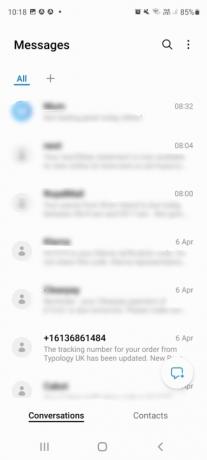
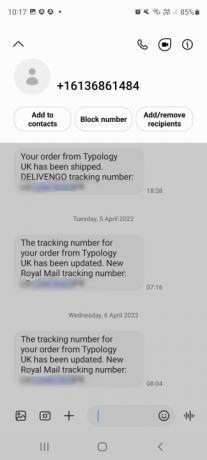
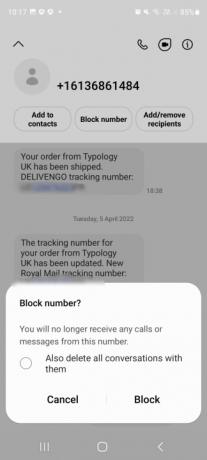
Jak blokować wiadomości tekstowe w telefonie Samsung w ustawieniach aplikacji Wiadomości
Kroki są nieco inne, jeśli chcesz blokować SMS-y od znanego kontaktu – na przykład byłego, który nie przestaje do Ciebie wysyłać SMS-y. Te kroki działają również, jeśli otrzymałeś wiele wiadomości z numeru, którego nie ma w Twoich kontaktach, ponieważ blokuje to wszelkie przyszłe połączenia i wiadomości z tego numeru.
Krok 1: Tak jak poprzednio, otwórz aplikację Wiadomości, ale tym razem dotknij trzy kropki menu w prawym górnym rogu ekranu, a następnie stuknij Ustawienia.
Krok 2: Uzyskiwać Blokuj numery i spam, a następnie stuknij Blokuj numery.
Krok 3: Na następnym ekranie możesz wpisać numer lub dotknąć Łączność, a następnie wybierz z listy kontakt, który chcesz zablokować. Możesz także dotknąć Rozmowy i wybierz rozmowę, którą chcesz zablokować.
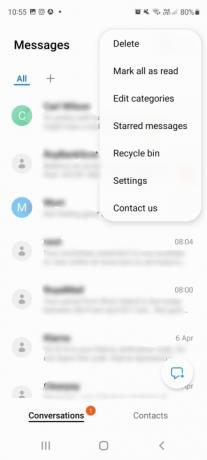
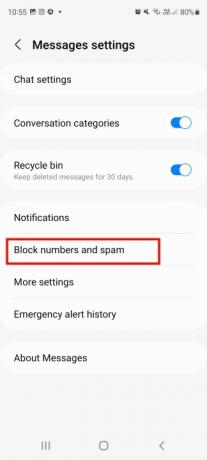
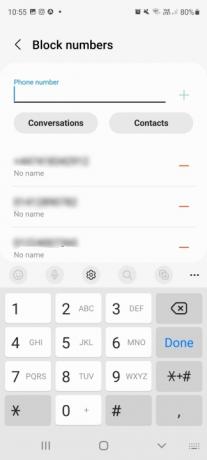
Jak blokować wiadomości tekstowe w telefonie Samsung za pomocą operatora
Większość operatorów komórkowych udostępnia opcje pomagające blokować spam lub niechciane wiadomości z określonych numerów. Oferta T-Mobile Blokowanie wiadomości, AT&T ma Zadzwoń do ochrony, podczas gdy Verizon tak Blokuj połączenia i wiadomości.
Jak blokować wiadomości tekstowe na Samsungu za pomocą aplikacji
Wreszcie, w sklepie Google Play dostępnych jest wiele aplikacji, które pomagają blokować niechciane SMS-y i połączenia. Aby te aplikacje działały, musisz udostępnić swoje kontakty, więc nie jest to najlepsza opcja, jeśli obawiasz się o prywatność. Polecamy aplikacje takie jak Czy mam odpowiedzieć (pokazane poniżej) i Prawdziwy rozmówca, które są bezpłatne, niezawodne i łatwe w użyciu.
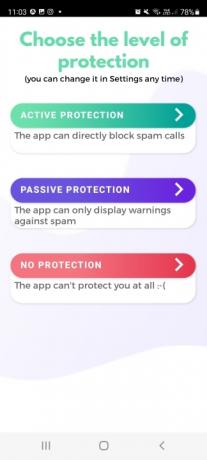
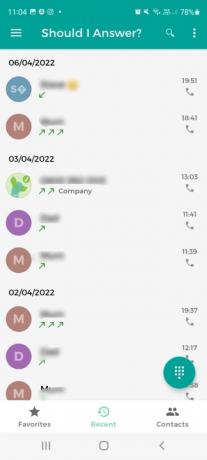
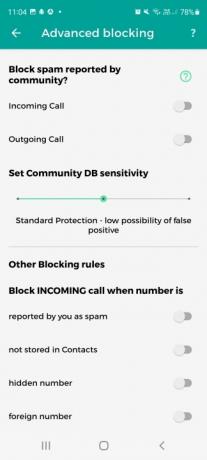
Zalecenia redaktorów
- Zaoszczędź 100 USD, kupując dzisiaj odblokowanego Samsunga Galaxy S23
- Samsung właśnie dał nam 3 duże zwiastuny Galaxy Unpacked
- Samsung właśnie zrzucił 100 dolarów z Galaxy Tab S7 FE z S Pen
- Oto wszystko, czego oczekujemy od kolejnego wydarzenia Samsung Unpacked
- Najlepsze oferty na telefony Samsung: oszczędzaj na Galaxy S23, Galaxy Z Fold 4
Ulepsz swój styl życiaDigital Trends pomaga czytelnikom śledzić szybko rozwijający się świat technologii dzięki najnowszym wiadomościom, zabawnym recenzjom produktów, wnikliwym artykułom redakcyjnym i jedynym w swoim rodzaju zajawkom.




